Cum să creșteți rezoluția unei imagini în Photoshop
Există diferite motive pentru care este posibil să aveți nevoie pentru a crește rezoluția unei imagini. Unul dintre aceste motive este astfel încât să vă puteți concentra asupra aspectelor mai fine ale imaginii dvs. Când intenționați să imprimați imaginea la o dimensiune mai mare, de exemplu, veți avea nevoie de o rezoluție mai mare pentru a vedea bine detaliile. Photoshop este acolo pentru a vă baza dacă aveți nevoie să vă îmbunătățiți dimensiunea imaginii, menținând în același timp calitatea acesteia. În acest moment, vei învăța cum să creșteți rezoluția unei imagini în Photoshop.
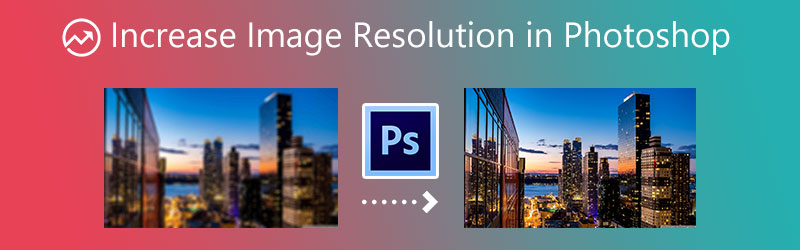

Partea 1. Photoshop poate crește rezoluția unei imagini?
Adobe este compania care a inventat programul de creare de imagini, design grafic și editare foto cunoscut sub numele de Photoshop. Imaginile bazate pe pixeli, grafica raster și grafica vectorială pot fi editate folosind instrumentele cuprinzătoare de editare a imaginilor ale software-ului. Nu ar trebui să fie surprinzător faptul că mulți profesioniști apelează la Photoshop, un editor foto excelent, pentru a îmbunătăți standardul general al fotografiilor lor. Puteți ajusta rezoluția unei imagini folosind un software de editare precum Photoshop, care vă oferă și informații despre rezoluția imaginii.
Partea 2. Cum să creșteți rezoluția unei imagini în Photoshop
Următoarea este o prezentare simplă care vă va instrui despre creșterea rezoluției unei imagini în Photoshop.
Pasul 1: Pentru a începe, deschideți caseta de dialog dimensiunea imaginii, astfel încât să puteți determina dimensiunile imaginii dvs. Pentru a realiza acest lucru, navigați la fila Imagine și căutați Marimea imaginii Acolo. Când vine vorba de modificarea rezoluției imaginii, aveți câteva opțiuni diferite. Când imprimați, puteți selecta una dintre presetări pe baza dimensiunilor tipice ale hârtiei și tipăririlor.
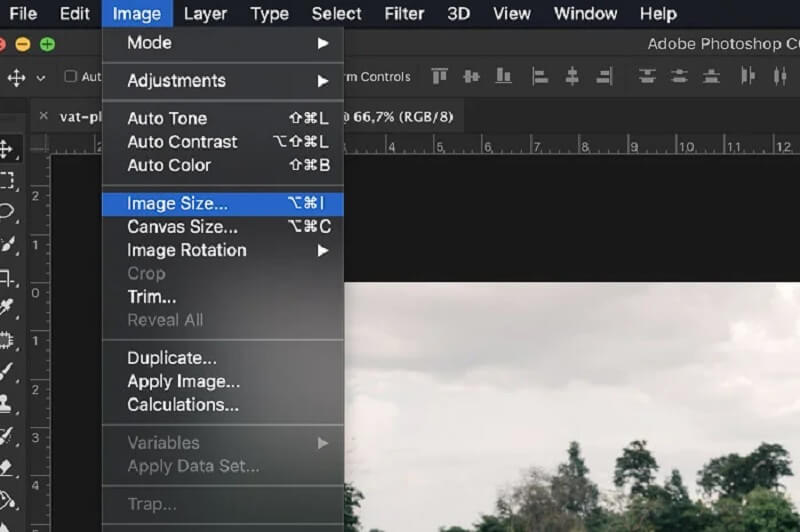
Pentru a alege o dimensiune diferită pentru documentul dvs., utilizați meniul drop-down care spune Se potrivesc la. fie în Înălțime sau lățime caseta, introduceți numărul de pixeli pe care doriți.
Pasul 2: Există două opțiuni excelente pentru rezolvarea superioară: cel Bicubic Smoother and the Preserve Detalii opțiune. Cu toate acestea, puteți utiliza Bicubic Smoother pentru o metodă mai convenabilă. După aceea, asigurați-vă că Caseta de reeșantionare este bifat, apoi alegeți modul de reeșantionare care se potrivește cel mai bine nevoilor dvs.
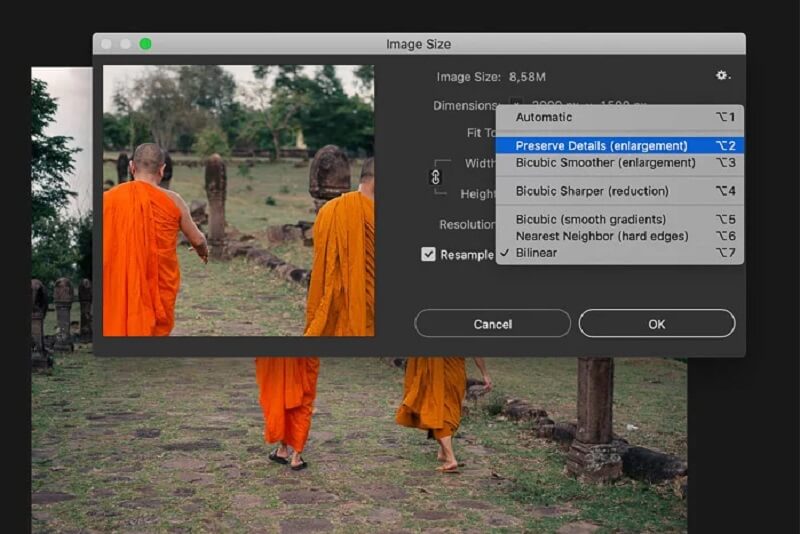
Pasul 3: În cele din urmă, pentru a examina o versiune mai clară a imaginii dvs., navigați pe Filtru meniul și selectați Ascuţi opțiune. După aceea, selectați Mască neclară opțiune.
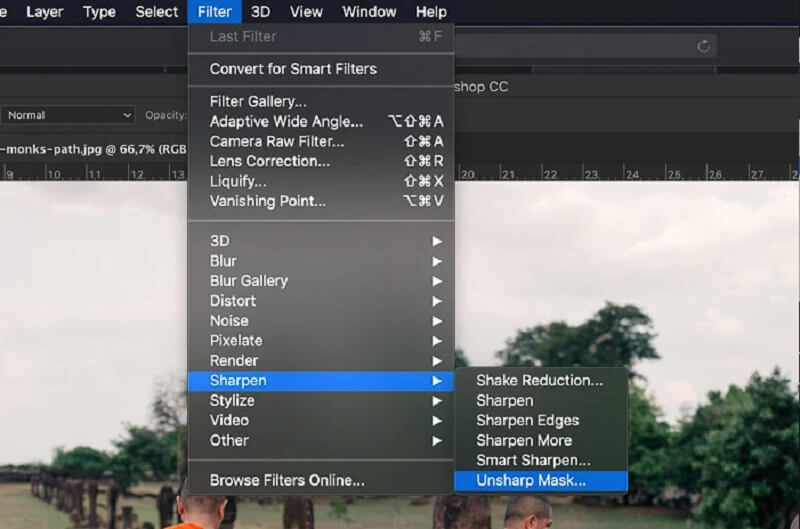
Partea 3. Mod mai simplu de a crește rezoluția unei imagini
Nu putem ignora faptul că Photoshop are o interfață oarecum complicată de navigat. Cu toate acestea, vă puteți baza pe un instrument online dacă doriți o modalitate mai ușoară de a crește rezoluția imaginii. Această opțiune vă este disponibilă. The Vidmore Upscaler de imagini online gratuit este încă unul dintre instrumentele de upscaling de imagini care vă sunt disponibile. Acest instrument de editare a imaginilor este disponibil online și este echipat cu inteligență artificială pentru a îmbunătăți automat rezoluția imaginii. Crește calitatea imaginii și ajută la eliminarea neclarității prezente într-o fotografie, ceea ce reprezintă un beneficiu semnificativ.
Versiunea online a Vidmore Free Image Upscaler este disponibilă gratuit, iar utilizatorii nu sunt obligați să se înscrie pentru un abonament pentru a o utiliza. Această aplicație gratuită vă poate ajuta dacă aveți probleme cu dimensiunea de afișare a imaginii dvs. și nu se potrivește cu raportul care este afișat pe contul dvs. pentru rețeaua socială. Poate redimensiona și mări o imagine! Această fotografie de mărire poate mări o imagine fără a suferi nicio pierdere de calitate. Vidmore Free Image Upscaler Online va proteja, de asemenea, calitatea originală în timp ce o convertește într-o fotografie de 1440p. În afară de asta, un instrument de îmbunătățire a fotografiilor vă poate ajuta să produceți imagini de înaltă rezoluție pentru imprimare sau să vă păstrați amintirile, în funcție de nevoile dvs.
În plus, Vidmore Free Online Image Upscaler poate îmbunătăți o mare varietate de formate de imagine, făcându-l un instrument foarte versatil. Acest sistem de imagine de lux vă poate ajuta să desfășurați o serie de activități, cum ar fi îmbunătățirea unei imagini anime cu rezoluție scăzută, înfrumusețarea unui decupaj de carton pixelat sau chiar modificarea unui tapet fără a deteriora calitatea imaginii.
Pentru a vă ajuta să creșteți rezoluția imaginii dvs. folosind acest program de upscaler online, am furnizat pași simpli mai jos.
Pasul 1: Accesați pagina Vidmore Free Image Upscaler și faceți clic pe Incarca imaginea butonul din mijlocul ferestrei de afișare. Odată ce apar folderele documentelor dvs., alegeți imaginea pe care doriți să o îmbunătățiți.
Încercați Image Upscaler acum!
- Îmbunătățiți calitatea fotografiei.
- Măriți imaginea la 2X, 4X, 6X, 8X.
- Restabiliți imaginea veche, anulați estomparea fotografiei etc.

Pasul 2: Dacă imaginea este deja reflectată la capătul tău, va afișa rezultatele înainte și după. De asemenea, puteți alege din Mărire ce preferință vei alege.

Pasul 3: După alegerea Mărire doriți, faceți clic pe salva butonul de mai jos și așteptați ca imaginea să fie descărcată.
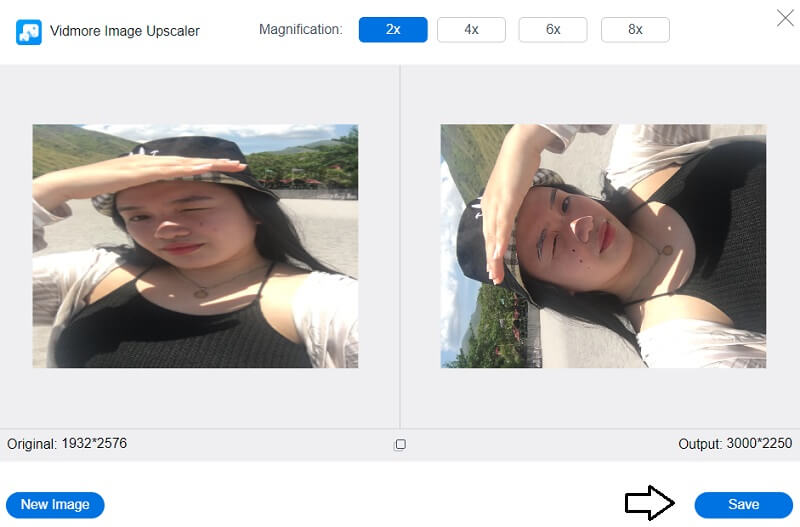
Partea 4. Întrebări frecvente despre creșterea rezoluției unei imagini în Photoshop
Ce rezoluție DPI este optimă?
De obicei, o rezoluție de 300 DPI este considerată un punct de referință pentru imagini și imagini grozave. Producerea unui material exterior pentru o companie, cum ar fi o broșură, un pamflet sau un pliant, necesită o rezoluție de 300 de puncte pe inch. Dacă sunteți mai puțin îngrijorat de calitatea și rezoluția imprimării, este posibil să puteți scăpa folosind doar 250 DPI.
Care este setarea optimă a rezoluției Photoshop?
Calitatea de 1440 DPI sau mai mare este considerată acceptabilă. Puteți selecta setarea DPI potrivită pentru nevoile dvs. pe unele imprimante, cum ar fi 300 DPI pentru o imagine de previzualizare și 1200 dpi pentru o imprimare finală. Unele computere permit reglarea nivelului DPI.
Care este de calibru mai mare? 600 DPI sau 1200 DPI?
Cu cât punctele pe inch sau DPI sunt mai mari, cu atât rezoluția este mai mare și calitatea copiilor și a imprimărilor este mai bună. De exemplu, rezoluția de 1200 x 1200 de puncte per inch (dpi) vă va oferi o calitate mai mare de copiere și imprimare decât 600 de 600 de puncte per inch (dpi). De asemenea, vă va oferi semitonuri mai bune.
Concluzii
Aveți nevoie doar de câțiva pași pentru a finaliza procesul acum că știți cum să faci o imagine de înaltă rezoluție în Photoshop. Și știm cu toții că Photoshop este o piesă flexibilă de software, așa cum a ajuns să aibă toate caracteristicile sale tehnice de editare. Din această cauză, oamenii întâmpină probleme cu creșterea rezoluției fotografiilor, deoarece doresc să facă acest lucru. Un instrument online gratuit cunoscut sub numele de Vidmore Free Image Upscaler este o alternativă convenabilă la metodele complicate descrise anterior pentru îmbunătățirea rezoluției unei imagini.


